如果 MacBook Pro 的凹口碍事,您可以将其隐藏
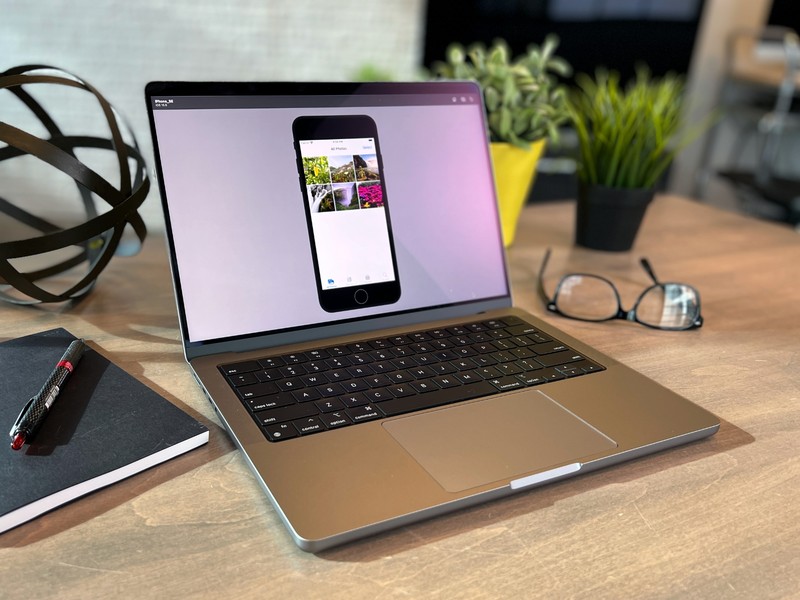
使用 14- 和在 16 英寸 MacBook Pro 中,Apple 借鉴了 iPhone 的做法,在显示屏顶部添加了一个凹口,用于容纳 FaceTime 摄像头。与 iPhone 一样,Apple 决定用菜单栏填充凹口周围的空间。
10/28 更新:Apple 发布了 关于缺口的官方支持文档。
对于大多数人来说,这不是问题。除非您是那种使用大量菜单栏图标或以较大分辨率运行屏幕的人,否则菜单栏项目只会占据凹口右侧的空间,而菜单项将粘在左侧。然而,由于 macOS 菜单栏比 iPhone 状态栏更具可定制性和多功能性,因此一些菜单过长的应用程序可能会导致问题,本周疯传的一条推文就证明了这一点:
这是谁设计的?! pic.twitter.com/ADVqmfdqV2
— @snazzyq@mas.to (@SnazzyQ) 2021 年 10 月 26 日
在其人机界面指南 ,苹果敦促开发者通过支持”简短的单字菜单标题”来减少菜单的问题。正如苹果公司所解释的那样,”一个简短的单字应用程序名称(和)……单字菜单标题在菜单栏中效果特别好,因为它们占用的空间很小,而且很容易让人们扫描。”
此外,推文中时髦的菜单栏额外行为也有望得到修复。苹果鼓励”以其他方式公开应用程序特定的功能”,例如 Dock。这需要时间,也会有一些阻力,但在接下来的几个月里,跳跃菜单和模糊的菜单栏附加功能应该不再是问题。
与此同时,Apple 提供了某种修复。当您处于全屏模式时,您可以选择在凹口下方显示菜单栏,并在凹口周围显示黑色条带。如果您使用的应用程序在全屏模式下无法正确显示菜单,这会很方便,但您会损失一些屏幕空间。
要激活此功能,请在 Finder 中点击某个应用的图标并获取其信息(键盘上的 Command+I,或转到”文件”>”获取信息”)。如果可用,您将在”常规”部分中找到”缩放以适合内置摄像头下方”的选项。选中该框,关闭”获取信息”,然后当您启动应用程序并进入全屏模式时,菜单栏将位于凹口下方。
获取应用程序的信息以打开”缩放以适合内置摄像头下方”选项。
根据Apple的用户界面的开发人员文档,如果开发人员没有编写要切换的软件,则会显示此设置在其自己的。如果开发人员决定编写软件以使用他们认为最适合其应用程序的模式,则该选项不可用。到目前为止,我们发现使用此选项的一些应用程序包括 Final Cut Pro、Logic Pro、Xcode、iMovie、GarageBand、iWork 应用程序、Adobe Premiere Pro 2021、Affinity Photo、Civilization VI、Cisco Webex Meetings、Spitfire Audio 和 Cinema 4D。这些应用程序和其他应用程序完全有可能由其开发人员更新以使用首选模式。
正如我们对 14 英寸 M1 Pro MacBook Pro 的全面评测中所述从技术上来说,这个缺口并没有侵犯 MacBook Pro 的屏幕区域。凹口下方的屏幕与之前一样是一个 16×10 的空间,而凹口和其两侧的屏幕则是”额外”的空间。当菜单栏放置在该凹口区域时,实际上比以前的 MacBook Pro 显示屏为您提供了更多的操作空间。
如果您想知道,此选项不适用于 macOS Monterey Finder,它基本上是一个始终以全屏模式运行的应用程序。因此,默认情况下你无法遮挡凹口,至少目前是这样。

顶部:默认情况下,菜单栏穿过凹口。如果菜单列表遇到缺口,菜单会在缺口后继续。底部:”缩放以适合内置摄像头下方”时,菜单栏位于凹口下方。 (注意:这张照片中的 iMovie 处于全屏模式。此外,摄像头也得到了增强使其更明显。)
就菜单栏附加功能而言,苹果将只允许它们填充凹口的右侧,并且只会显示适合的内容。因此,如果您使用大量附加功能,有些功能可能会丢失:”当菜单栏空间有限时,系统会优先显示菜单栏菜单以及必要的菜单栏附加功能,例如时钟。为了确保菜单保持可读,系统可能会减少标题之间的间距,并在必要时截断它们。”
还有可以删除凹口的实用程序,例如一流和额头。我们确信还会有很多其他人来。
